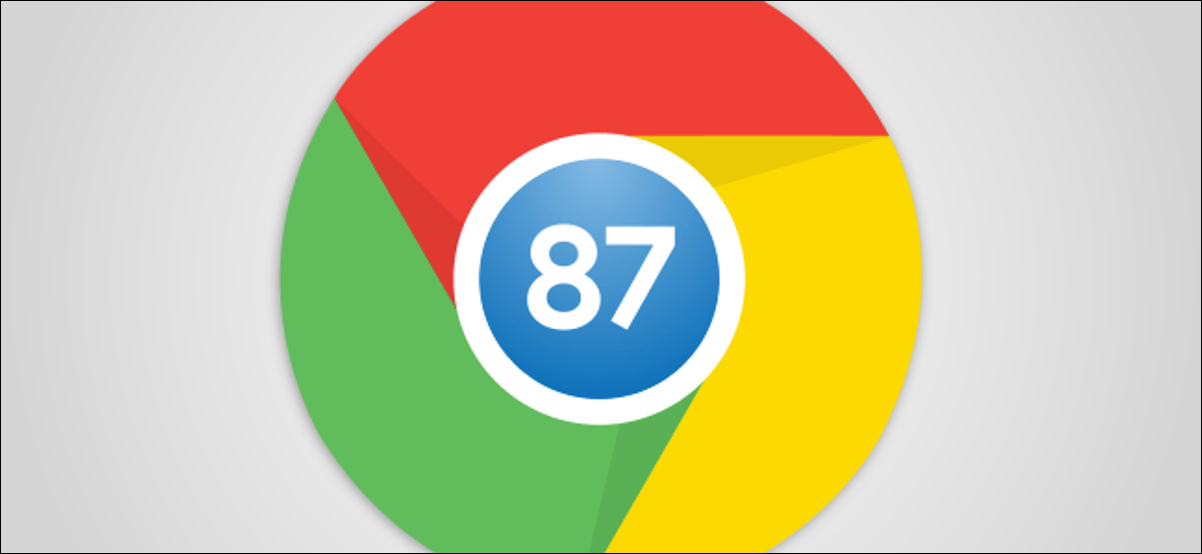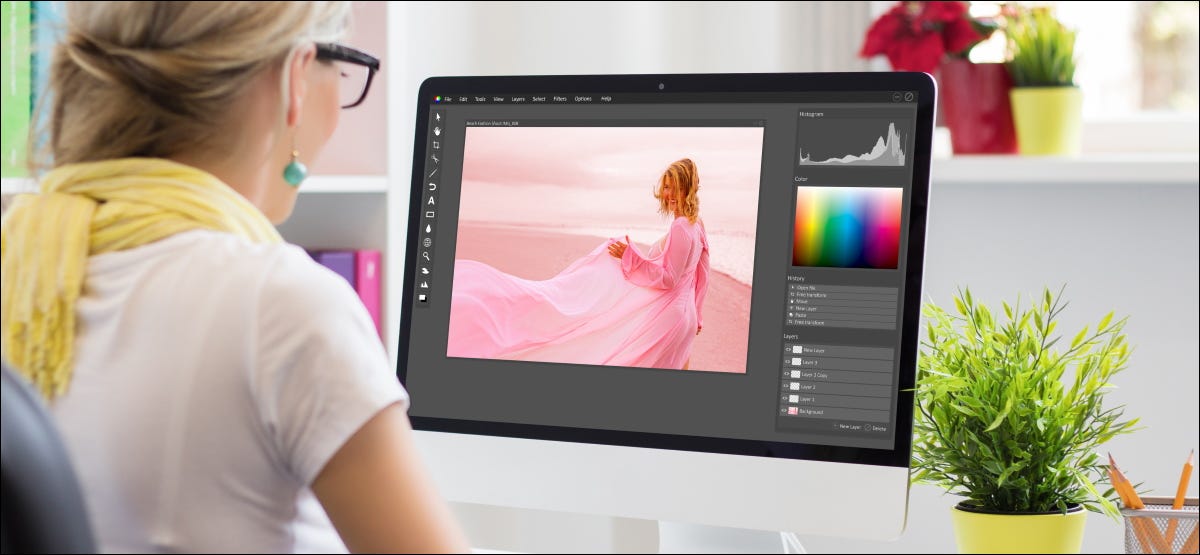هل سئمت جهاز iPhone أو iPad من “إصلاح” الأخطاء المطبعية عندما تكون الكلمات أو الأسماء أو الأماكن أو المصطلحات صحيحة؟ ثم يجب أن تفكر في إيقاف تشغيل التصحيح التلقائي ، وهو حل سهل في الإعدادات. هيريس كيفية القيام بذلك.
لماذا يشعر التصحيح التلقائي بالإحباط الشديد؟
عندما يصحح جهاز iPhone أو iPad كلمة ما تلقائيًا ، فإنه يرسم على كل من القاموس وخوارزمية النص التنبئي التي تتعلم من طريقة كتابتك. قد لا يتضمن القاموس كل اسم علم أو اختصار أو مصطلح جديد كما يظهر في المشهد ، لذلك قد يكون محبطًا عند إجراء تغييرات التصحيح التلقائي لما تعرف أنه صحيح. أيضًا ، إذا أخطأت في تهجئة كلمة معينة بشكل متكرر بدرجة كافية ، فستتعلم خوارزمية النص التنبؤي هذا الخطأ المطبعي ، وقد تبدأ في “إصلاح” المثيلات الصحيحة للكلمة أو المصطلح عندما لا ترغب في ذلك.
هناك بعض العلاجات المتقدمة لمشاكل التصحيح التلقائي ، مثل محاولة إعادة تدريب الخوارزمية أو إضافة اختصارات مخصصة ، ولكن في بعض الأحيان تكون أسهل طريقة للتعامل مع التصحيح التلقائي هي إيقاف تشغيله تمامًا. إليك الطريقة.
كيفية تعطيل التصحيح التلقائي على iPhone و iPad.
أولاً ، افتح تطبيق “الإعدادات” على جهاز iPhone أو iPad. الشاشات التالية مأخوذة من iPhone ، لكن خطوات iPad متطابقة تقريبًا مع اختلافات طفيفة في التخطيط.
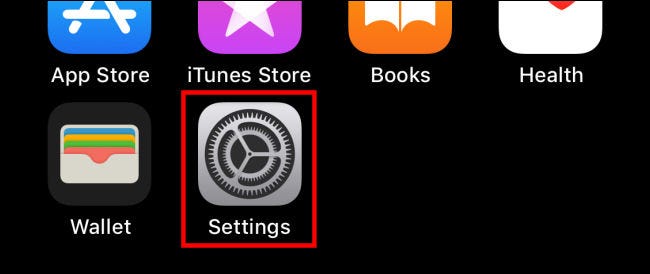
في الإعدادات ، انتقل إلى “عام”.
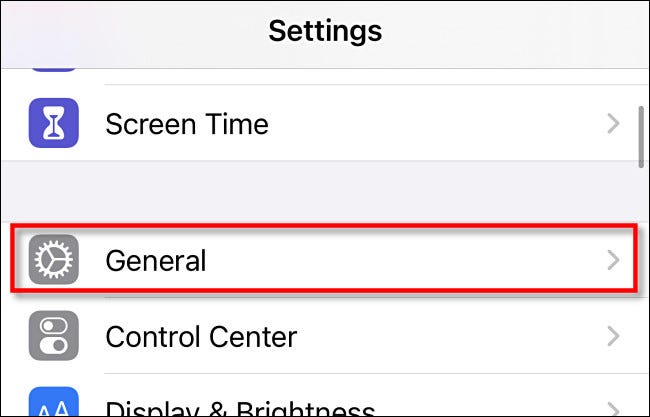
بشكل عام ، انقر على “لوحة المفاتيح”.
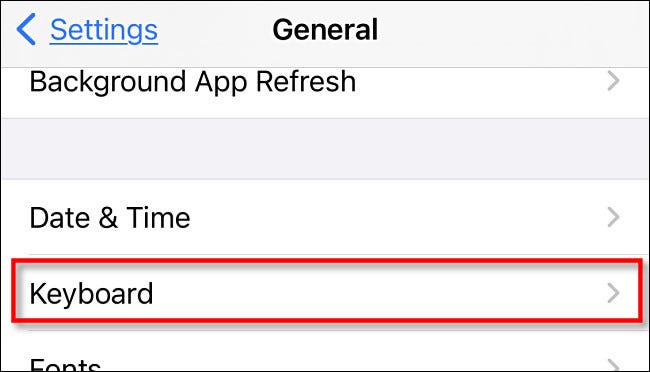
في إعدادات لوحة المفاتيح ، قم بالتمرير لأسفل إلى أقسام “جميع لوحات المفاتيح”. اضغط على المفتاح بجانب “التصحيح التلقائي” لإيقاف تشغيله.
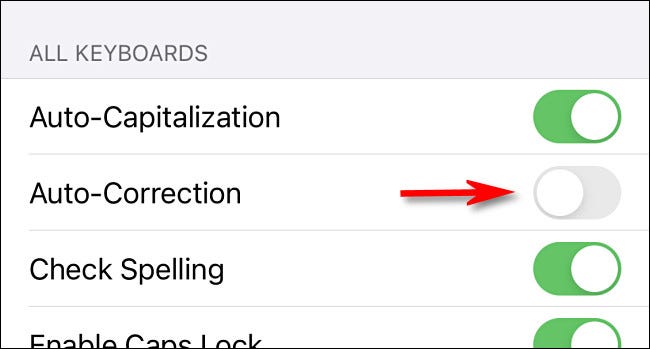
بعد ذلك ، ستظهر جميع الأخطاء المطبعية دون تدخل. لكن لا تقلق – لن يعرف أحد أنك توقفت عن العمل ، لذلك لا يزال بإمكانك إلقاء اللوم على التصحيح التلقائي في أخطائك المحرجة في وسائل التواصل الاجتماعي. استمتع!